Como controlar o seu iPhone a partir do seu computador

Passo 1
 Salvar
Salvar Se o telefone ainda não tiver o jailbreak, você precisará dele para fazer isso funcionar. Atualmente não há outra maneira de fazer isso. Você pode encontrar informações no link abaixo, é fácil fazê-lo e completamente reversível. Feito isso, abra o Cydia e instale o Veency.
Passo 2
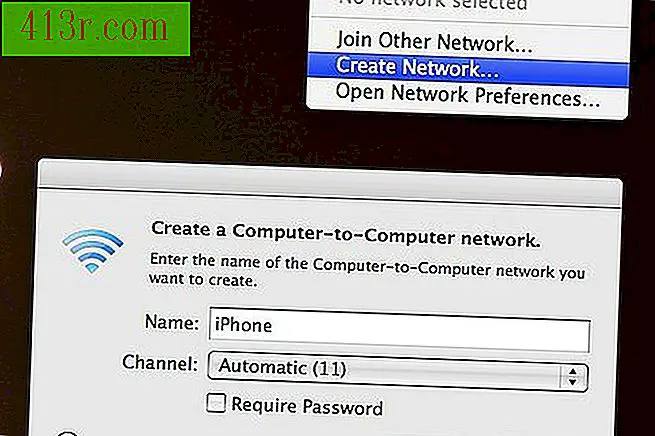 Salvar
Salvar Clique no ícone de conexão sem fio na barra de menu na parte superior da tela. Selecione "Criar Rede". Digite um nome, por exemplo, "iPhone" e pressione OK. Para mais segurança, você também pode digitar uma senha aqui.
Passo 3
 Salvar
Salvar Vá para as configurações do iPhone e selecione Wi-Fi. Certifique-se de que a alavanca na parte superior esteja "On", selecione iPhone na lista da rede. Uma vez selecionado, pressione a seta azul para ir para a tela de informações do IP. Se o iPhone não tiver nenhuma informação de IP na lista, talvez seja necessário esperar um minuto. Se você ainda não estiver recebendo nada, volte para a tela inicial, abra o Safari, carregue uma página da Web e volte para as informações de IP na sua tela de configuração. Tome nota do IP.
Passo 4
 Salvar
Salvar Abra o software VNC no computador. Recomenda-se usar o Chicken do VNC em um Mac, já que é a única configuração de teste que garante a operação. Você pode ter sorte com vários programas do Windows também. Digite o endereço IP do seu iPhone no painel do host e clique em conectar.
Passo 5
 Salvar
Salvar Se tudo tiver saído de acordo, o iPhone pedirá para você aceitar. Clique em OK e é isso, você pode controlar o seu iPhone a partir do seu computador!







